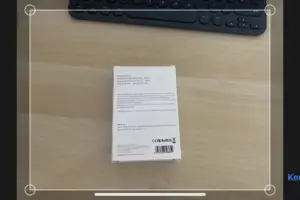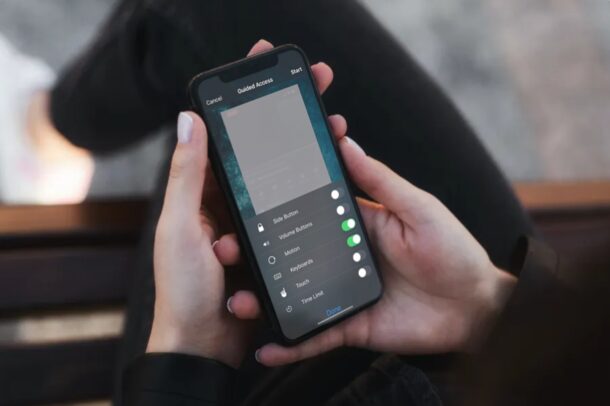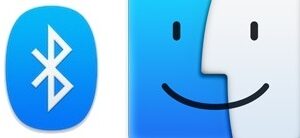Comment prévisualiser l'URL d'un lien dans Safari pour iPhone et iPad avant de l'ouvrir
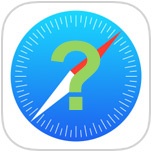 Combien de fois avez-vous lu un article sur le web lorsque vous avez tapé sur un lien qui vous a envoyé dans un endroit où vous ne vous attendiez pas ? Peut-être était-ce vers un article qui n'était pas prévu, ou peut-être était-ce vers un autre site web entièrement. Parfois, nous voulons juste savoir où nous allons avant d'y aller, n'est-ce pas ? Plutôt normal, et à partir des navigateurs web de bureau sur Mac et PC, les utilisateurs peuvent simplement utiliser le curseur de la souris pour passer sur un lien et voir où il vous mènera. Mais dans le monde de l'iOS, où l'on tape et touche, il n'y a pas de "survol", mais seulement une touche définitive sur l'écran de nos iPads et iPhones, ce qui, dans ce contexte, signifie que vous vous rendez sur le lien avant de savoir ce qu'il est.
Combien de fois avez-vous lu un article sur le web lorsque vous avez tapé sur un lien qui vous a envoyé dans un endroit où vous ne vous attendiez pas ? Peut-être était-ce vers un article qui n'était pas prévu, ou peut-être était-ce vers un autre site web entièrement. Parfois, nous voulons juste savoir où nous allons avant d'y aller, n'est-ce pas ? Plutôt normal, et à partir des navigateurs web de bureau sur Mac et PC, les utilisateurs peuvent simplement utiliser le curseur de la souris pour passer sur un lien et voir où il vous mènera. Mais dans le monde de l'iOS, où l'on tape et touche, il n'y a pas de "survol", mais seulement une touche définitive sur l'écran de nos iPads et iPhones, ce qui, dans ce contexte, signifie que vous vous rendez sur le lien avant de savoir ce qu'il est.
Heureusement, il n'est pas nécessaire qu'il en soit ainsi, et il existe un moyen assez simple de prévisualiser un lien avant d'y accéder à partir de Safari dans iOS , et il fonctionne très bien sur l'iPhone et l'iPad.
Comment prévisualiser l'URL d'un lien dans Safari sur iPhone & iPad
Essayez de prévisualiser vous-même un lien en suivant ces quelques étapes :
- Depuis Safari dans iOS, ouvrez n'importe quelle page web avec un lien (comme cette page sur iphonologie.fr ou nyt.com , peu importe)
- Appuyez sur un lien et maintenez-le enfoncé jusqu'à ce qu'un écran d'actions apparaisse avec plusieurs options
- Regardez en haut de la fenêtre contextuelle pour voir l'URL du lien
Super simple, n'est-ce pas ? Vous pouvez cliquer sur le bouton "Annuler" pour fermer la boîte, ou choisir "Ouvrir" ou "Ouvrir dans une nouvelle page" (ou dans une fenêtre d'arrière-plan si vous avez configuré Safari de cette façon) pour créer un nouvel onglet Safari avec l'URL prévisualisée en question.
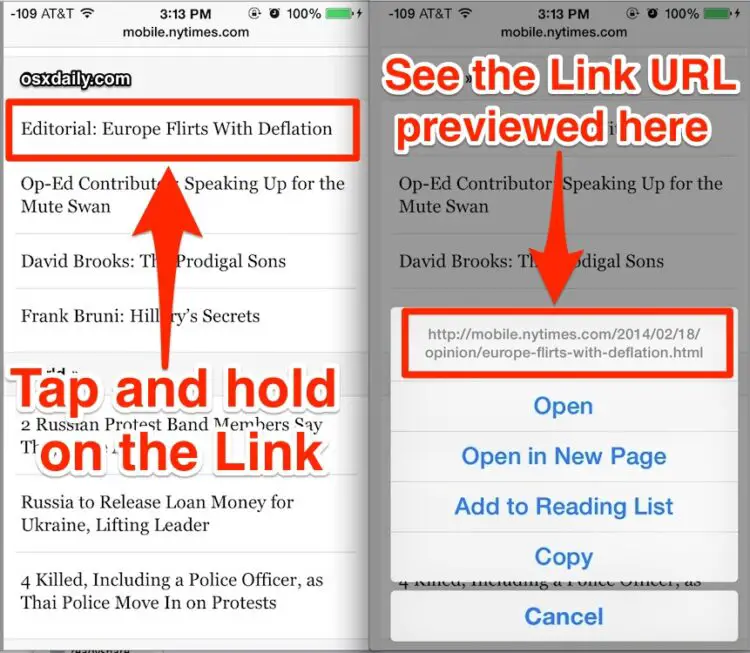
Prévisualisation des URL longues complètes dans iOS Safari
Que faire si l'URL du lien que vous souhaitez visualiser est particulièrement longue et se trouve tronquée ou coupée ? Pour les utilisateurs d'iPhone et d'iPod touch, la solution la plus simple consiste à faire pivoter l'appareil latéralement en mode Horizontal, puis à utiliser à nouveau l'astuce du "tap-and-hold". Comme l'orientation horizontale offre un plus grand espace sur l'écran, davantage de liens URL seront visibles.
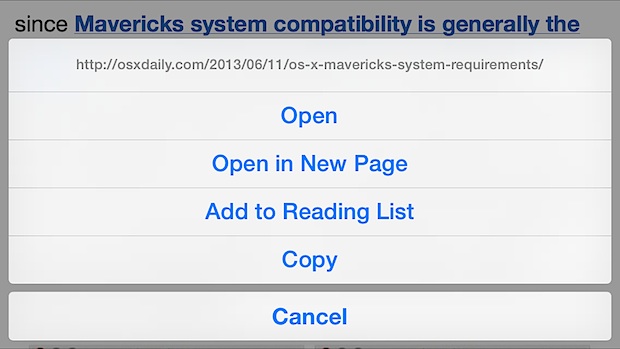
N'oubliez pas que vous pouvez faire basculer le verrouillage de l'orientation rapidement dans le centre de contrôle en faisant glisser un curseur vers le haut à partir du bas de l'écran.
L'astuce horizontale fonctionne aussi sur l'iPad, mais comme l'écran de l'iPad est en général beaucoup plus grand, vous constaterez qu'il n'est souvent pas nécessaire. L'astuce du tap-and-hold-to-vieww-URL permet d'afficher des URL, même longs, sans trop de problèmes.